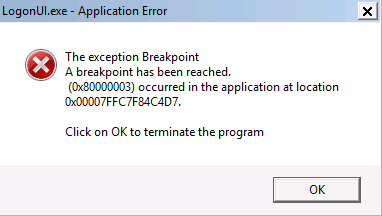So beheben Sie den Logonui.exe-Systemfehler beim Booten: Wenn Sie Ihren PC einschalten, erhalten Sie plötzlich einen Fehler LogonUI.exe – Anwendungsfehler auf dem Anmeldebildschirm und Sie bleiben auf dem Bildschirm hängen, sodass Sie den PC zwangsweise herunterfahren müssen, um den Fehler loswerden. Die Hauptursache für diesen Fehler ist offensichtlich die Datei LogonUI.exe, die irgendwie beschädigt wurde oder fehlt, weshalb Sie mit diesem Fehler konfrontiert sind.
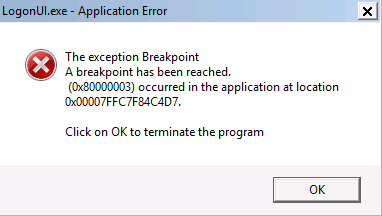
LogonUI ist ein Windows-Programm, das für die Schnittstelle verantwortlich ist, die Sie auf dem Anmeldebildschirm anzeigen. Wenn jedoch ein Problem mit der Datei LogonUI.exe auftritt, erhalten Sie eine Fehlermeldung und können nicht in Windows booten. Lassen Sie uns also ohne Zeitverlust sehen, wie Sie den Systemfehler Logonui.exe beim Booten mit der unten aufgeführten Anleitung zur Fehlerbehebung beheben können.
Inhalt
So öffnen Sie die Eingabeaufforderung mit Installationsmedien
a) Legen Sie das Windows-Installationsmedium oder das Wiederherstellungslaufwerk/die Systemreparatur-CD ein, wählen Sie Ihre Spracheinstellungen und klicken Sie auf Weiter.

b) Klicken Sie unten auf Computer reparieren .

c) Wählen Sie nun Problembehandlung und dann Erweiterte Optionen.

d)Wählen Sie Eingabeaufforderung (mit Netzwerk) aus der Liste der Optionen.

Nachdem Sie nun wissen, wie Sie die Eingabeaufforderung mit Windows-Installationsmedien öffnen, können wir mit unserer Anleitung zur Fehlerbehebung fortfahren.
So beheben Sie den Systemfehler Logonui.exe beim Booten
Methode 1: Automatische/Startreparatur ausführen
1.Legen Sie die bootfähige Installations-DVD von Windows 10 ein und starten Sie Ihren PC neu.
2.Wenn Sie aufgefordert werden, eine beliebige Taste zu drücken, um von CD oder DVD zu booten, drücken Sie eine beliebige Taste, um fortzufahren.

3.Wählen Sie Ihre Spracheinstellungen aus und klicken Sie auf Weiter. Klicken Sie unten links auf Computer reparieren .

4.On eine Option Bildschirm auswählen, klicken Sie auf Problembehandlung .

5. Klicken Sie auf dem Bildschirm „Fehlerbehebung“ auf die Option „Erweitert“ .

6. Klicken Sie auf dem Bildschirm Erweiterte Optionen auf Automatische Reparatur oder Starthilfe .

7.Warten Sie, bis die Windows-Automatik-/ Startreparaturen abgeschlossen sind.
8. Starten Sie neu und Sie haben den Systemfehler Logonui.exe beim Booten erfolgreich behoben. Wenn nicht, fahren Sie fort.
Lesen Sie auch So beheben Sie, dass die automatische Reparatur Ihren PC nicht reparieren konnte .
Methode 2: Ausführen von DISM (Bereitstellungs-Image-Wartung und -Verwaltung)
1.Öffnen Sie die Eingabeaufforderung mit der obigen Methode.
2.Geben Sie den folgenden Befehl in cmd ein und drücken Sie die Eingabetaste:
DISM.exe /Online /Cleanup-Image /RestoreHealth

2. Drücken Sie die Eingabetaste, um den obigen Befehl auszuführen, und warten Sie, bis der Vorgang abgeschlossen ist. Normalerweise dauert es 15-20 Minuten.
HINWEIS: Wenn der obige Befehl nicht funktioniert, versuchen Sie es mit dem folgenden: Dism /Image:C:\offline /Cleanup-Image /RestoreHealth /Source:c:\test\mount\windows Dism /Online /Cleanup-Image /RestoreHealth /Quelle:c:\test\mount\windows /LimitAccess
Hinweis: Ersetzen Sie C:\RepairSource\Windows durch den Speicherort Ihrer Reparaturquelle (Windows-Installations- oder Wiederherstellungs-CD).
3. Nachdem der DISM-Prozess abgeschlossen ist, geben Sie Folgendes in das cmd ein und drücken Sie die Eingabetaste: sfc /scannow
4. Lassen Sie den System File Checker laufen und starten Sie Ihren PC neu, sobald er abgeschlossen ist.
Methode 3: Verwenden Sie die Systemwiederherstellung mithilfe des Bildschirms zur Fehlerbehebung
1. Legen Sie das Windows-Installationsmedium oder das Wiederherstellungslaufwerk/die Systemreparatur- CD ein und wählen Sie Ihre Spracheinstellungen aus und klicken Sie auf Weiter
2. Klicken Sie auf Reparieren Sie Ihren Computer an der Unterseite.
3.Now wählen Fehlerbehebung und dann auf Erweiterte Optionen.
4..Klicken Sie abschließend auf „ Systemwiederherstellung “ und befolgen Sie die Anweisungen auf dem Bildschirm, um die Wiederherstellung abzuschließen.

5. Starten Sie Ihren PC neu und dieser Schritt hat möglicherweise den Systemfehler Logonui.exe beim Booten behoben, aber wenn er nicht fortgesetzt wurde.
Methode 4: Führen Sie System File Checker (SFC) und Check Disk (CHKDSK) aus
1. Gehen Sie erneut mit der Methode 1 zur Eingabeaufforderung, klicken Sie einfach auf Eingabeaufforderung im Bildschirm Erweiterte Optionen.

2.Geben Sie den folgenden Befehl in cmd ein und drücken Sie nach jedem Befehl die Eingabetaste:
sfc /scannow /offbootdir=c:\ /offwindir=c:\windows chkdsk C: /f /r /x
Hinweis: Stellen Sie sicher, dass Sie den Laufwerksbuchstaben verwenden, auf dem Windows derzeit installiert ist

Hinweis: Im obigen Befehl C: ist das Laufwerk, auf dem wir check disk ausführen möchten, /f steht für ein Flag, das chkdsk die Berechtigung gibt, alle mit dem Laufwerk verbundenen Fehler zu beheben, /r chkdsk nach fehlerhaften Sektoren suchen und eine Wiederherstellung durchführen lassen und /x weist die Prüfdiskette an, die Bereitstellung des Laufwerks aufzuheben, bevor der Vorgang gestartet wird.
3.Sie werden aufgefordert, den Scan beim nächsten Systemneustart zu planen, geben Sie Y ein und drücken Sie die Eingabetaste.
4.Beenden Sie die Eingabeaufforderung und starten Sie Ihren PC neu.
Methode 5: Reparieren Sie Ihren Bootsektor oder erstellen Sie BCD neu
1.Öffnen Sie mit der obigen Methode die Eingabeaufforderung mit der Windows-Installationsdiskette.
2. Geben Sie nun nacheinander die folgenden Befehle ein und drücken Sie nach jedem die Eingabetaste:
a) bootrec.exe /FixMbr b) bootrec.exe /FixBoot c) bootrec.exe /RebuildBcd

3.Wenn der obige Befehl fehlschlägt, geben Sie die folgenden Befehle in cmd ein:
bcdedit /export C:\BCD_Backup c: cd boot attrib bcd -s -h -r ren c:\boot\bcd bcd.old bootrec /RebuildBcd

4.Beenden Sie abschließend das cmd und starten Sie Ihr Windows neu.
5.Diese Methode scheint den Systemfehler Logonui.exe beim Booten zu beheben, aber wenn es für Sie nicht funktioniert, fahren Sie fort.
Methode 6: Programmdateiordner umbenennen
1.Öffnen Sie die Eingabeaufforderung mit der obigen Methode und geben Sie den folgenden Befehl ein:
ren „C:\Programme“ „Programme-alt“
ren „C:\Programme (x86)“ „Programme (x86)-alt“
2. Starten Sie Ihren PC normal neu und entfernen Sie dann das „-old“ aus den obigen Ordnern, indem Sie sie erneut umbenennen.
Für dich empfohlen:
Das ist es, was Sie erfolgreich gelernt haben, wie Sie den Systemfehler Logonui.exe beim Booten beheben können. Wenn Sie jedoch noch Fragen zu diesem Handbuch haben, können Sie diese im Kommentarbereich stellen.